Excel 中固定公式單元格(將單元格引用更改為絕對引用)
在 Excel 中使用公式時,我們通常使用相對公式,但這會導致值頻繁更改的問題。可以透過使公式保持不變且非相對來解決此問題;這隻能透過將單元格引用更改為絕對引用來實現。本文將幫助您瞭解如何以簡單的方式在 Excel 中將單元格引用更改為絕對引用。
如果單元格中的公式沒有使用任何 $ 符號,則它們不是絕對形式。只有在每個單元格地址之前使用 $ 符號時,公式才被認為是絕對的,例如,A2 在 Excel 公式中將表示為 $A$2。因此,讓我們來看一下在 Excel 中固定公式單元格以將單元格引用更改為絕對引用的簡單過程。
在 Excel 中固定公式單元格
在這裡,我們將首先選擇公式,然後使用 F4 鍵來完成我們的任務。讓我們來看一下在 Excel 中固定公式單元格(將單元格引用更改為絕對引用)的簡單過程。
步驟 1
假設我們有一個 Excel 表格,其中包含類似於下圖所示的專案列表。
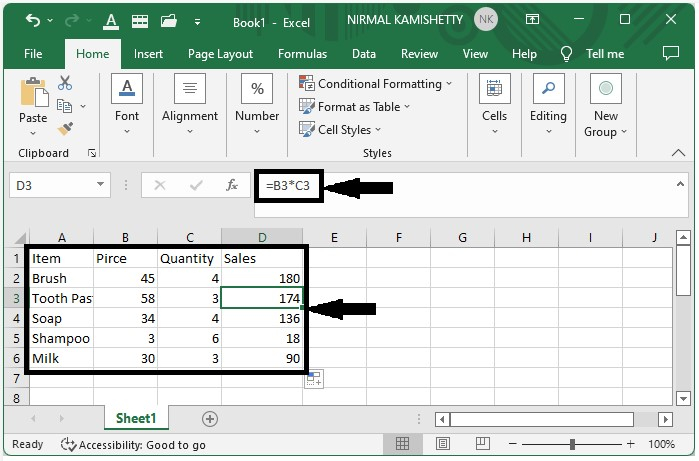
我們可以在上圖中看到,使用的公式不是絕對型別。
步驟 2
現在,要將公式更改為絕對值,請雙擊單元格進入編輯模式,選擇公式,然後按 F4 鍵,直到在公式框中建立所需的結果。然後對錶格中使用的所有公式重複相同的過程,最終結果將如下圖所示。
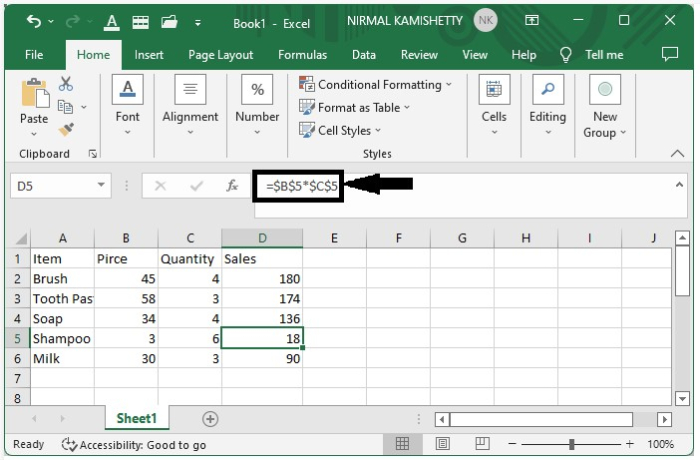
結論
在本教程中,我們使用了一個簡單的示例來演示如何在 Excel 中固定公式單元格(將單元格引用更改為絕對引用)以突出顯示特定資料集。

廣告

 資料結構
資料結構 網路
網路 關係資料庫管理系統 (RDBMS)
關係資料庫管理系統 (RDBMS) 作業系統
作業系統 Java
Java iOS
iOS HTML
HTML CSS
CSS Android
Android Python
Python C語言程式設計
C語言程式設計 C++
C++ C#
C# MongoDB
MongoDB MySQL
MySQL Javascript
Javascript PHP
PHP